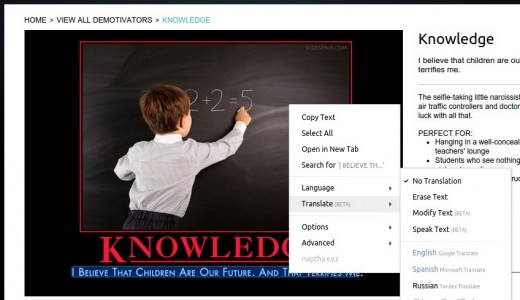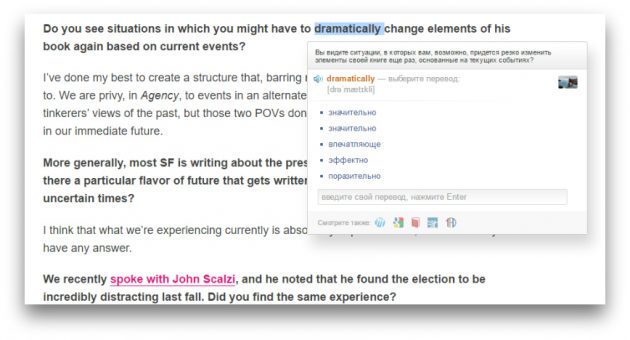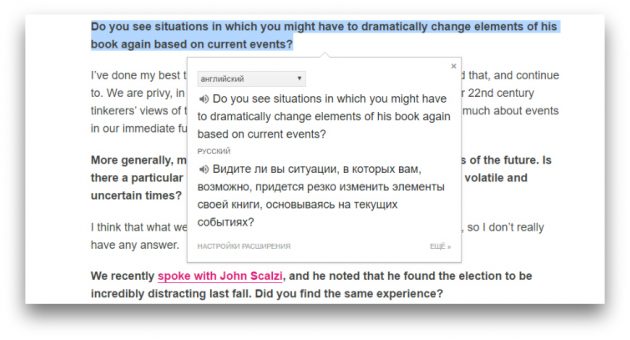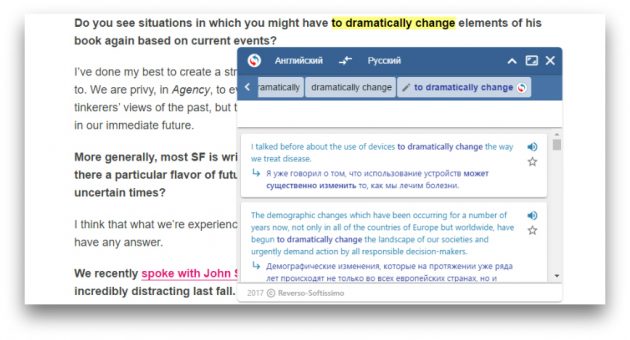Расширение Copyfish для Chrome для перевода текста с картинки или видео

p, blockquote 1,0,0,0,0 —>
Рассмотрим одно из таких расширений для браузера Google Chrome — Copyfish.
p, blockquote 2,0,0,0,0 —>
Copyfish – бесплатное расширение для Chrome, которое может извлекать текст с веб-страниц, изображений, видео, документов и других файлов, открытых во вкладке браузера или на рабочем столе. Доступна также такая опция как перевод текста с картинки онлайн.
p, blockquote 4,0,0,0,0 —>
Как работает Copyfish
Система очень проста и понятна. Для извлечения текста, который Вы увидели в каком-либо из файлов, нужно всего лишь
p, blockquote 5,0,0,0,0 —>
- кликнуть на иконке Copyfish в адресной строке браузера,
- появится надпись «Please select text to grab» (в переводе «Пожалуйста, выберите текст, чтобы захватить»),
- затем кликнуть в нужном месте и
- растянуть мышкой прямоугольную область так, чтобы захватить весь участок с выбранным текстом.
- Результат оптического распознавания символов (OCR) будет показан в течение нескольких секунд вместе с переводом на выбранный язык.

Если полученный текст отображается верно, вы можете скопировать его в буфер обмена одним щелчком. При возникновении ошибки, либо когда вам нужно извлечь текст из нескольких областей, щелкните на кнопку «Recapture» (Выделить снова). Это позволит нарисовать новый прямоугольник и получить последующие результаты.
p, blockquote 6,0,0,0,0 —>
В диалоговом окне настроек вы можете выбрать предпочитаемый язык ввода. Расширение также имеет опцию выбора языка, на который будет переведен выделенный текст. Если переводить результат не нужно, функцию перевода можно отключить.
p, blockquote 7,0,0,0,0 —>
Что еще можно делать с помощью расширения Copyfish:
p, blockquote 8,0,1,0,0 —>
- Copyfish теперь поддерживает OCR с рабочего стола – выделение текста с любого изображения на экране, например, текст сообщения об ошибке.
- Языковые кнопки. Часто приходится переключаться между языками вывода результата? Теперь вы можете определить кнопки «Quick Switch» (Быстрое переключение) для трех языков.
Резюме: В расширении Copyfish нет особых «наворотов», но оно работает аккуратно, точно, практически в любом месте и очень легкое в использовании.
p, blockquote 9,0,0,0,0 —>
- Расширение поддерживает платформы: Mac OS X, Windows XP, Windows Vista (32-разрядная версия), Windows 7 (32-разрядная версия), Windows Vista (64-разрядная версия), Windows 7 (64-разрядная версия), Windows 8, Windows Server, Windows 10, Android.
- Лицензия: Бесплатно
- Разработчик: Autonomous Technology
- Дата добавления: 23 марта 2016 года
Как установить Copyfish
Для установки расширения в свой браузер Google Chrome переходим в Интернет-магазин Chrome по ссылке:
p, blockquote 10,0,0,0,0 —>
Нажимаем на синюю кнопку «+ Установить» (рис. 1).
p, blockquote 12,0,0,0,0 —>
Перед установкой появится вопрос о разрешении «Просмотр и изменение ваших данных на посещаемых сайтах». Если не согласны, жмите на кнопку «Отмена». А если Вы согласны, нажимаем кнопку «Установить расширение».
p, blockquote 13,0,0,0,0 —>
После этого появится сообщение «Расширение Copyfish ? Free OCR Software установлено. Чтобы его активировать, надо нажать на новый значок» в виде рыбки, который появился в конце адресной строки.
p, blockquote 14,0,0,0,0 —>
Как в Copyfish настроить языки для перевода
Для корректного перевода можно настроить языки в Copyfish:
p, blockquote 15,0,0,0,0 —>
1 на рис. 2 — кликаем по значку Copyfish,
p, blockquote 16,0,0,0,0 —>
2 на рис. 2 — открываем Параметры,
p, blockquote 17,1,0,0,0 —>
3 на рис. 2 — выбираем из выпадающего списка, с какого языка требуется перевод,
p, blockquote 18,0,0,0,0 —>
4 на рис. 2 — выбираем язык, на который требуется перевести, скорее всего, это будет русский язык.
p, blockquote 19,0,0,0,0 —>
Как удалить Copyfish
Чтобы удалить расширение Copyfish, надо подвести курсор к значку рыбки в адресной строке браузера,
p, blockquote 20,0,0,0,0 —> 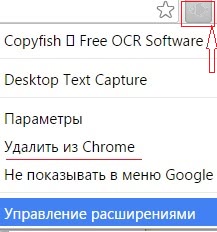
кликнуть по значку рыбки, появится меню (рис. 3), в котором надо кликнуть по опции «Удалить из Chrome».
p, blockquote 21,0,0,0,0 —>
Кликнув по кнопке “Управление расширениями” (рис. 3), можно увидеть, какие установлены расширения на компьютере и при необходимости удалить лишние расширения.
p, blockquote 22,0,0,0,0 —>
Видео “CopyFish”
p, blockquote 23,0,0,0,0 —>
Голосование
Спасибо за Ваш голос!
p, blockquote 24,0,0,0,0 —>
P.S. К статье отлично подходит:
p, blockquote 31,0,0,0,0 —>
p, blockquote 32,0,0,0,0 —>
p, blockquote 33,0,0,0,0 —>
p, blockquote 34,0,0,0,0 —> p, blockquote 35,0,0,0,1 —>
Как распознать и перевести текст на картинке прямо в браузере
Благодаря Project Naptha мы получаем прямо в Chrome очень удобную и достаточно мощную систему распознавания текста на изображениях.
Если нам нужно ознакомиться с текстом на иностранном языке, которым мы, к сожалению, не владеем, то сделать это совсем не трудно. Мы просто копируем этот текст в буфер обмена, а далее в дело вступает его величество Google Translate, способный справиться и с китайским, и с греческим, и со всеми другими наречиями.
Но что делать, если текст размещён на картинке? Как перевести текст на диаграмме в научной статье, инфографике или просто на смешном демотиваторе? Во всех этих случаях нас спасёт специальное расширение для браузера Google Chrome под названием Project Naptha.
Project Naptha является системой распознавания текста, которая работает прямо в вашем браузере. Благодаря новой технологии Stroke Width Transform текст распознаётся гораздо легче и точнее, чем в обычных системах OCR. Для его использования необходимо установить одноимённое расширение из каталога Chrome Web Store.
После его установки вы получите возможность выделять текст на любой картинке с помощью курсора мыши. Сделайте правый клик по выделению, и вы увидите контекстное меню возможных действий. Здесь вы сможете скопировать текст, искать по выделенному слову, изменить некоторые опции расширения. Но наибольший интерес вызывает, несомненно, возможность мгновенного перевода. При этом расширение умеет не только предоставить перевод, но и аккуратно нанести его на изображение взамен исходного. Выглядит это очень эффектно, посмотрите на видео.
Расстраивает только то, что функция перевода находится в настоящее время в стадии тестирования и доступна только для ограниченного круга пользователей. Будем надеяться, что скоро эта функция будет включена в стандартный набор и доступна для всех желающих.
Очень полезно, что вы можете использовать распознавание текста и для локальных файлов. Для этого поставьте флажок возле опции «Разрешить открывать файлы по ссылкам» возле названия Project Naptha на странице расширений Google Chrome. После этого можете просто перетащить любую картинку с рабочего стола в окно программы и начинать выделять текст. Таким образом, благодаря Project Naptha мы получаем встроенную в Chrome очень удобную и достаточно мощную систему OCR.
4 расширения Chrome, которые мгновенно переводят выделенный текст
С помощью этих расширений вы сможете просматривать перевод неизвестных слов, словосочетаний и даже длинных текстовых фрагментов во всплывающем окне, не покидая текущей вкладки браузера.
1. LinguaLeo English Translator
Помимо перевода, LinguaLeo English Translator отображает транскрипцию слов и иллюстрации к ним. Расширение умеет озвучивать оригинальный текст с помощью синтезатора речи. Лучше всего оно работает с отдельными словами или фразами, показывая несколько вариантов перевода. Но также умеет переводить и не слишком объёмные фрагменты текста.
Этот переводчик — часть онлайн-сервиса LinguaLeo, который помогает изучать английскую лексику. Поэтому у LinguaLeo English Translator есть одно весомое преимущество. Вы можете сохранять выделенные слова и словосочетания, чтобы потом запоминать их с помощью словарных карточек и специальных упражнений на сайте или в приложениях сервиса. С другой стороны, расширение переводит только с английского.
Чтобы увидеть окошко с результатом, можно выделить текст и вызвать LinguaLeo English Translator через контекстное меню. Но если нужно перевести одно слово, достаточно дважды кликнуть по нему левой кнопкой мыши. Расширение также поддерживает вызов перевода с помощью горячих клавиш.
2. «Google Переводчик»
Если вы не в курсе, у «Google Переводчика» тоже есть расширение для Chrome. Оно поддерживает множество языков и хорошо справляется как с отдельными словами, показывая несколько вариантов перевода, так и с длинными текстами.
«Google Переводчик» определяет язык оригинала автоматически (хотя не так точно, как хотелось бы). Благодаря встроенному синтезатору речи вы можете слушать приблизительное произношение слов.
В зависимости от настроек расширение отображает перевод сразу после одного из пользовательских действий: выделения текста, клика по соответствующей кнопке на панели инструментов или клика по значку, который появляется возле выделенного текста.
3. Reverso Context
В отличие от других переводчиков, расширение Reverso Context не интерпретирует фразы дословно с помощью алгоритмов. Вместо этого, оно ищет в Сети релевантные запросу готовые переводы, выполненные людьми, и выдаёт их в качестве результатов. А поскольку ни один алгоритм не понимает контекст так же хорошо, как человек, Reverso Context часто обходит конкурентов, когда дело касается сложных речевых оборотов.
Слова и короткие фразы расширение переводит во всплывающем окне. Но если выделить много слов, то приложение перенаправит вас на отдельный сайт, где переведёт их в обычном онлайн-переводчике и уже без учёта контекста. Reverso Context поддерживает более 12 языков, включая английский и русский, и способно определять язык оригинала автоматически.
Вызвать окно с переводом выделенного слова или фразы можно через контекстное меню. После этого Reverso Context отобразит результаты вместе с примерами употребления. Расширение умеет озвучивать речь, хранит историю переводов и включает словарь, в который можно сохранять избранные результаты, чтобы просматривать их в приложениях или на сайте Reverso Context.